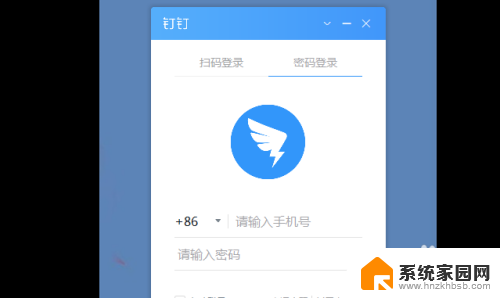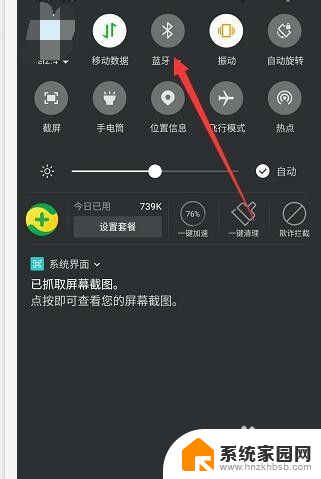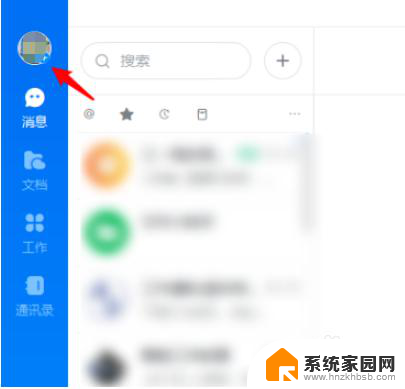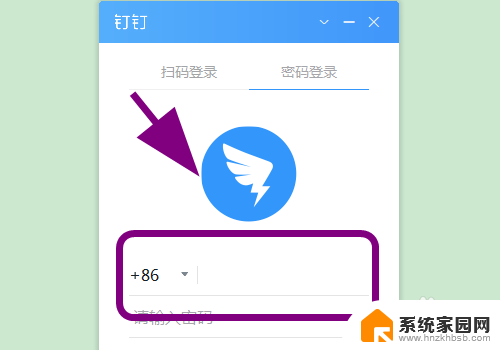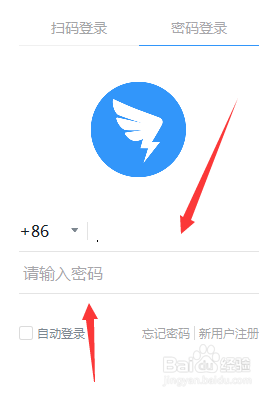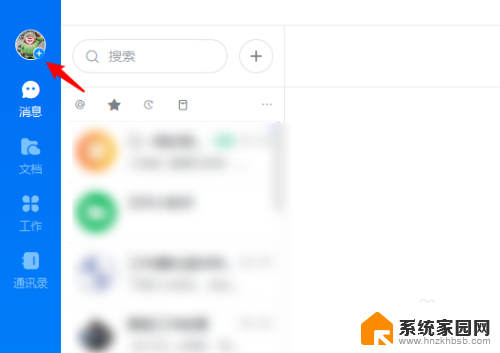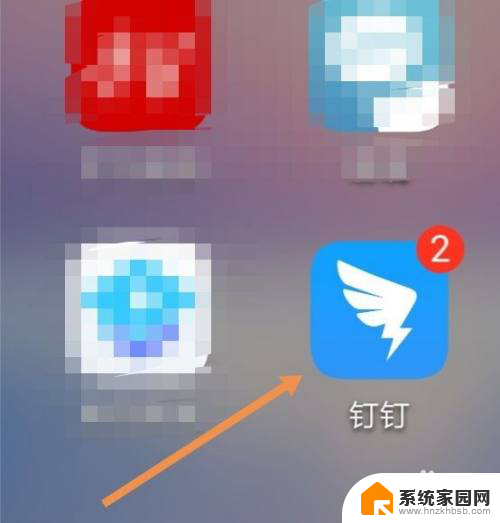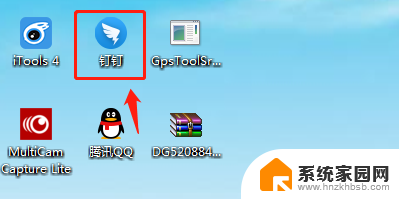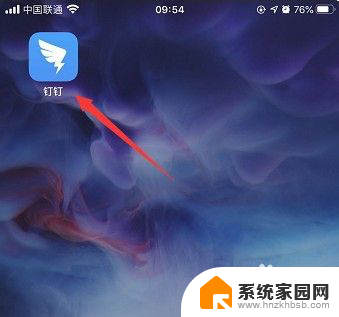如何关闭钉钉开机自启动 钉钉关闭开机自动启动方法
更新时间:2024-03-06 10:54:07作者:xiaoliu
随着钉钉在工作和学习中的广泛应用,很多用户可能会遇到钉钉开机自启动的情况,想要关闭钉钉开机自启动,可以通过简单的操作来实现。下面就来介绍一下钉钉关闭开机自动启动的方法。
具体方法:
1.首先,打开电脑,在桌面上双击钉钉办公软件的图标。
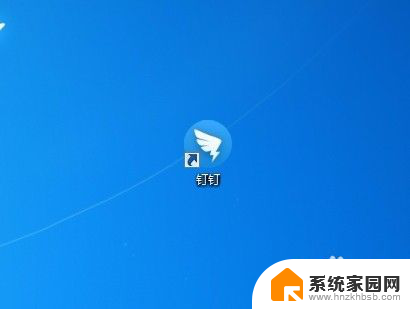
2.打开的同时我们应该拿出手机因为我授权的是用手机版钉钉登陆。
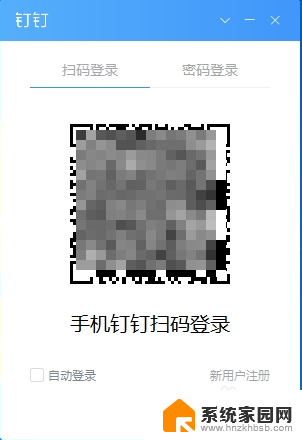
3.登陆之后直接将鼠标移动到钉钉电脑端的右上角,有个倒着的三角形点击即可。
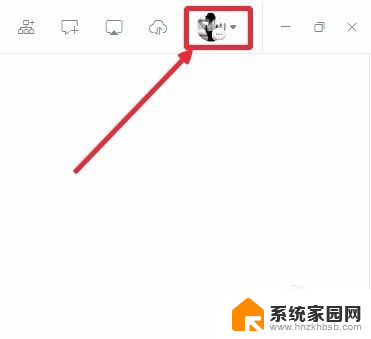
4.打开下拉菜单之后,点击系统设置。
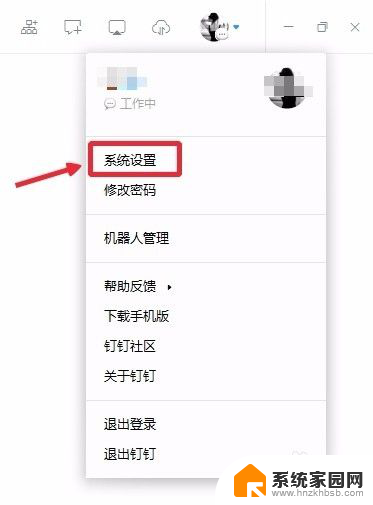
5.直接鼠标向下移动你会看到开机自动启动按钮,这时候我们可以明显的看到是启动状态。
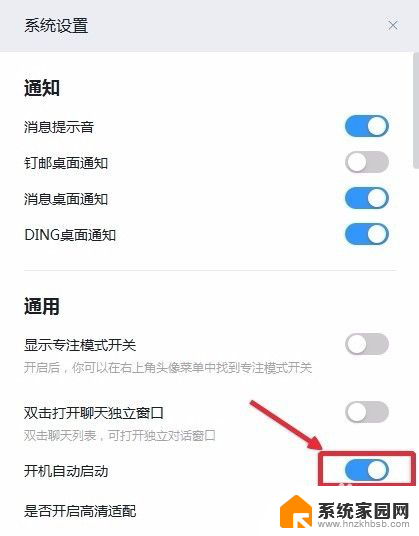
6.轻轻的点击关闭开机自动启动按钮。
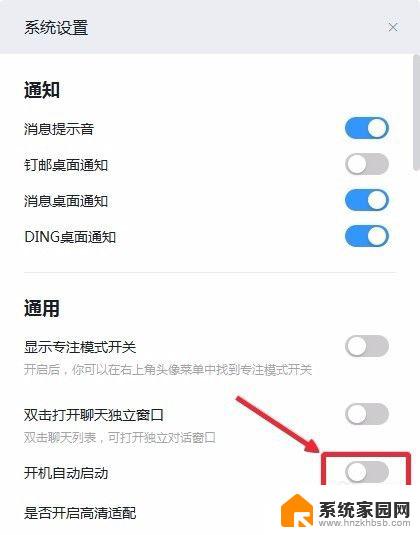
7.按照上述步骤操作保存之后,我们再次启动计算机的时候就会发现钉钉电脑端就不会开机自动启动了。
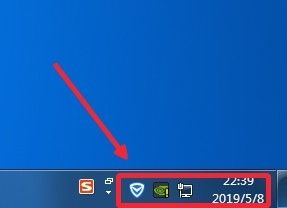
以上就是关闭钉钉开机自启动的全部内容,如果遇到这种情况,可以按照以上步骤解决,非常简单快速。